Discordグループから誰かを削除する方法
公開: 2023-02-27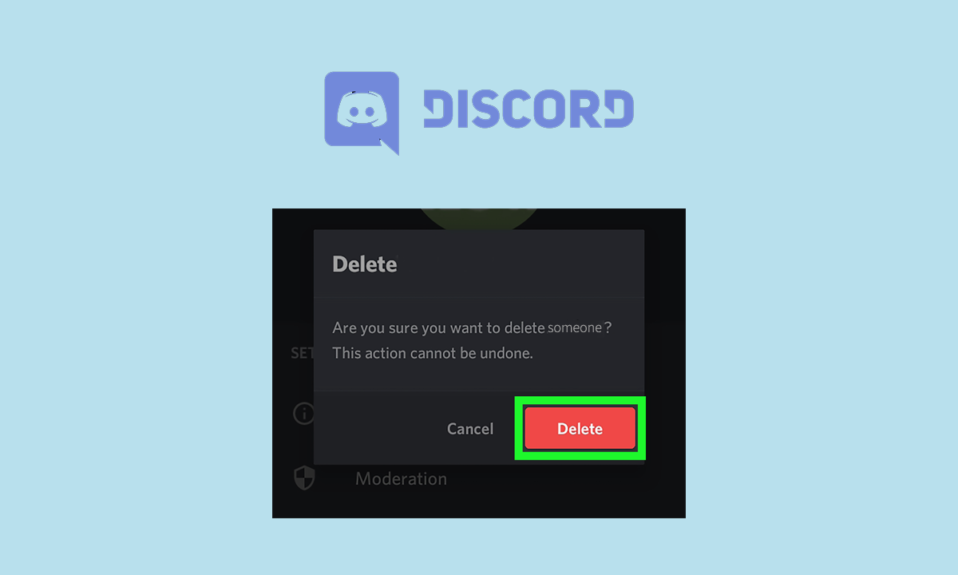
Discord は、もともとゲーマー向けに設計された人気のコミュニケーション プラットフォームですが、その後、ビジネス、教育、社会グループなど、さまざまなコミュニティで人気のある選択肢になりました。 Discord を使用すると、ユーザーはテキスト、音声、およびビデオ チャットを介して相互に通信したり、ファイルや画像を共有したりできます。 また、サーバーのカスタマイズ、ユーザーの役割、他のアプリやサービスとの統合などの機能も含まれています。 Discord はデスクトップおよびモバイル デバイスで利用でき、無料で使用できますが、追加の機能と利点を提供する有料版もあります。 このプラットフォームには大規模で活発なコミュニティがあり、ユーザーが Discord の詳細と効果的な使用方法を学ぶために利用できる多くのリソースとチュートリアルがあります。 Discordには多くの機能があり、多くの人にとって頼りになるアプリになっています. あなたが Discord を初めて使用するか、アプリに慣れていない場合は、Discord グループに慣れていない可能性があります。 Discordアプリで利用できる機能だけでなく、多くの機能があります。 したがって、この記事は、Discord グループから誰かを削除する方法の手順に関するものです。
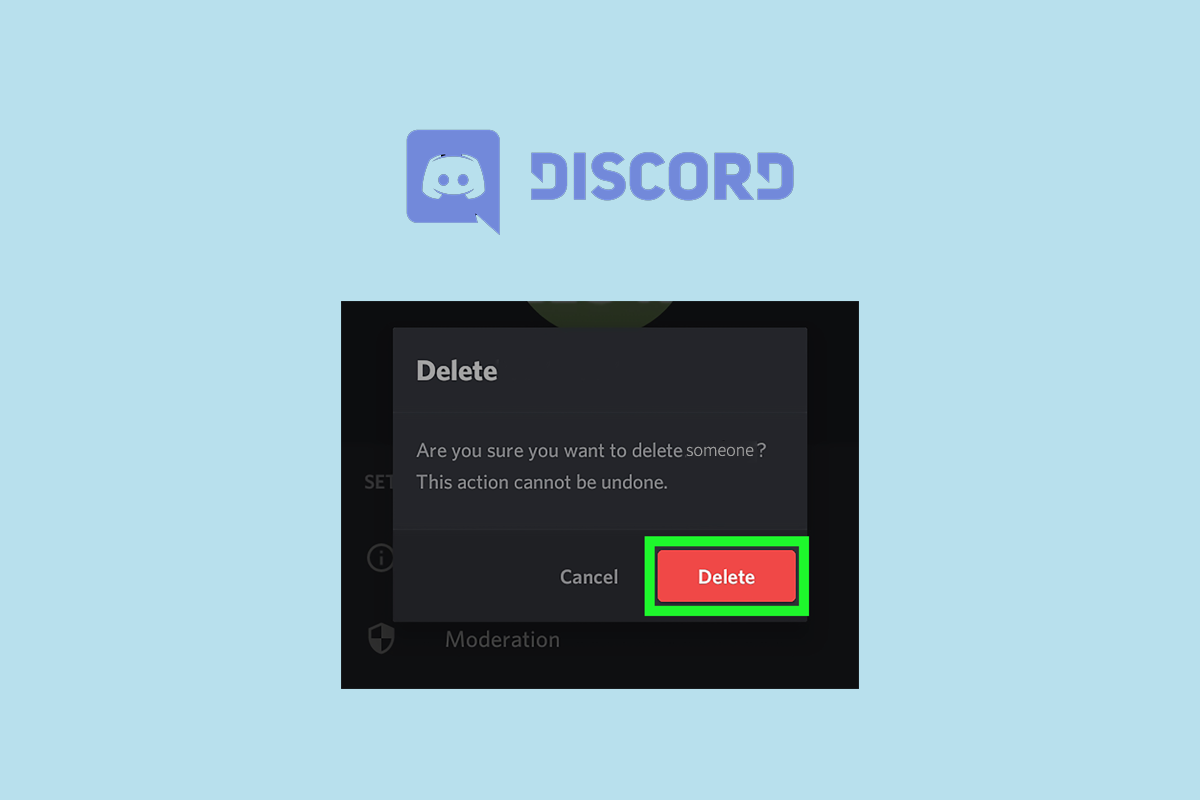
Discordグループから誰かを削除する方法
この記事では、Discord グループから誰かを削除する方法について詳しく説明しました。
不和グループとは何ですか?
Discord グループは、プラットフォーム上で集まってコミュニケーションを取り、交流する Discord ユーザーの集まりです。 Discord では、これらのグループを「サーバー」と呼びます。 サーバーは、Discord アカウントを持っている人なら誰でも作成でき、他のユーザーを招待できます。 各サーバーには独自のルール、テーマ、およびカテゴリのセットがあり、サーバーの所有者は好みに応じてサーバーをカスタマイズおよび管理できます。 サーバーのメンバーは、テキスト、音声、およびビデオ チャットを通じて相互に通信でき、ファイルや画像を共有することもできます。 Discord グループは、ゲーム、社交、教育目的、および共通の関心や目的に基づいてコミュニティを組織するためによく使用されます。 したがって、誰かを Discord グループに追加したり削除したりする手順を知っていると、非常に役立ちます。 Discord グループのいくつかの機能を以下に示します。
- リアルタイムの音声およびテキスト チャット: Discord を使用すると、ユーザーはサーバーの他のメンバーとのリアルタイムの音声およびテキスト チャットに参加できます。
- 組織化されたチャンネル: Discord サーバーはチャンネルに編成されており、特定のトピックに関する議論を分離して組織化するために使用できます。
- カスタマイズ可能なアクセス許可: Discord サーバーの所有者は、各メンバーのアクセス許可をカスタマイズして、メッセージを投稿できるユーザーを制御したり、音声チャネルに参加したりできるようにすることができます。
- クロスプラットフォームの互換性: Discord は Windows、macOS、Linux、iOS、Android などの複数のプラットフォームで利用できるため、メンバーはどこからでも簡単にサーバーにアクセスできます。
- 大きなファイルのアップロード: Discord を使用すると、ユーザーは画像やビデオなどの大きなファイルをアップロードして共有できるため、コンテンツの作成やコラボレーションに最適なプラットフォームになります。
- 統合とボット: Discord は、さまざまなタスクの自動化、新機能の追加などに使用できる幅広い統合とボットをサポートしています。
Discordグループから誰かを削除する一般的な理由は何ですか?
Discord グループから誰かを削除する方法を知っていると、非常に役立ちます。 ただし、これは慎重に使用する必要がある管理者特権です。 誰かが Discord グループから削除される理由はさまざまです。
- ルール違反:ユーザーがサーバーの所有者または管理者によって設定されたルールに繰り返し違反した場合、そのユーザーはグループから削除されることがあります。
- スパム: ユーザーが無関係または不適切なメッセージを繰り返し送信している場合、そのユーザーはグループから削除される可能性があります。
- 嫌がらせ: ユーザーがグループの他のメンバーに対して嫌がらせ、いじめ、または脅迫を行っている場合、安全で敬意に満ちた環境を維持するために削除されることがあります。
- 非アクティブ: ユーザーが長期間非アクティブであった場合、そのユーザーはグループから削除され、グループがアクティブで関与し続けることがあります。
- ユーザーによる要求: ユーザーがグループからの削除を要求する場合があり、その要求は受け入れられます。
- 他のメンバーとの衝突: ユーザーがグループの他のメンバーと一貫して衝突を引き起こしている場合、ポジティブで生産的な雰囲気を維持するために、そのユーザーを削除することがあります。
Discord グループから誰かを削除する決定は、各状況の特定の状況を考慮して、慎重かつ公正に行う必要があることに注意してください。
Discordグループから誰かを削除する方法
Discord グループから誰かを削除する方法の基本的な手順は同じですが、特定の手順はプラットフォームごとに異なる場合があります。 以下のさまざまなプラットフォームのさまざまな方法の手順を確認できます。
方法 1: Discord Mobile で
1. Discordを起動し、下部にあるDiscord のロゴをタップします。
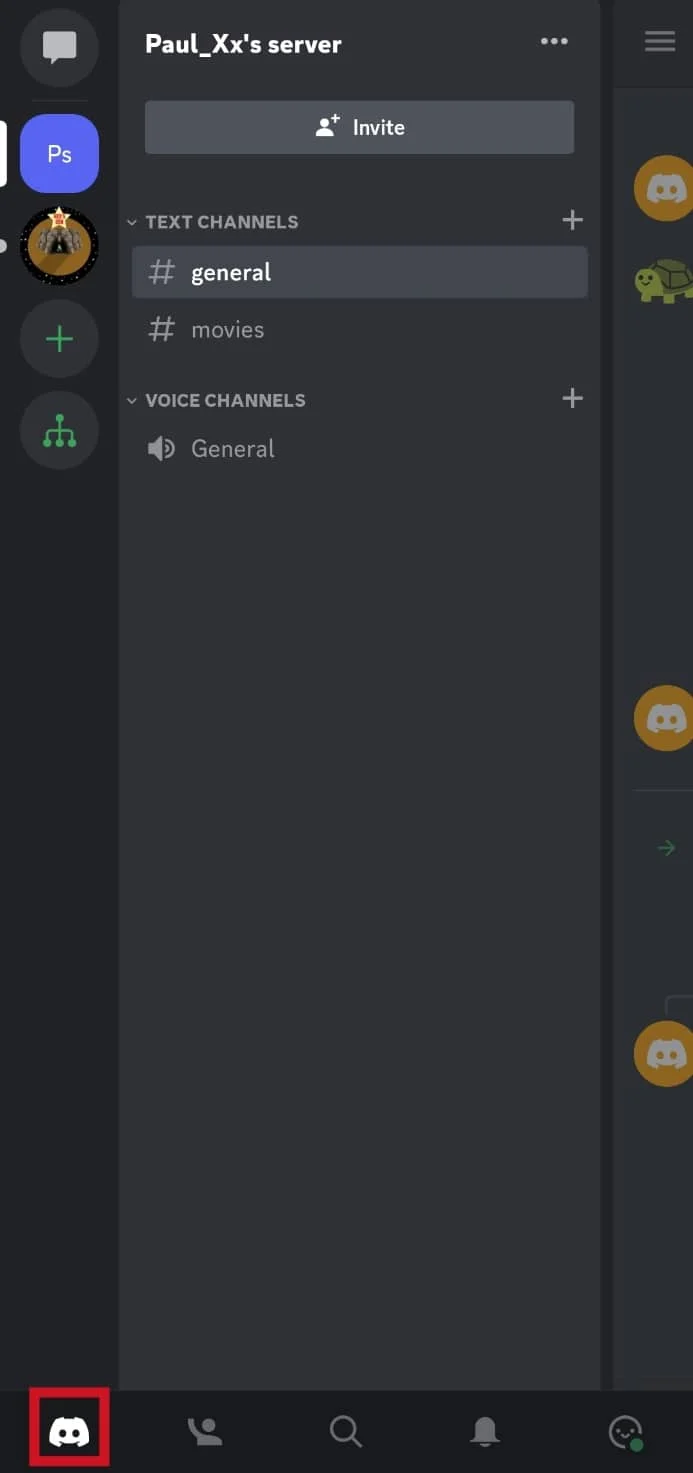
2. 削除するメンバーがいる Discord サーバーをタップします。
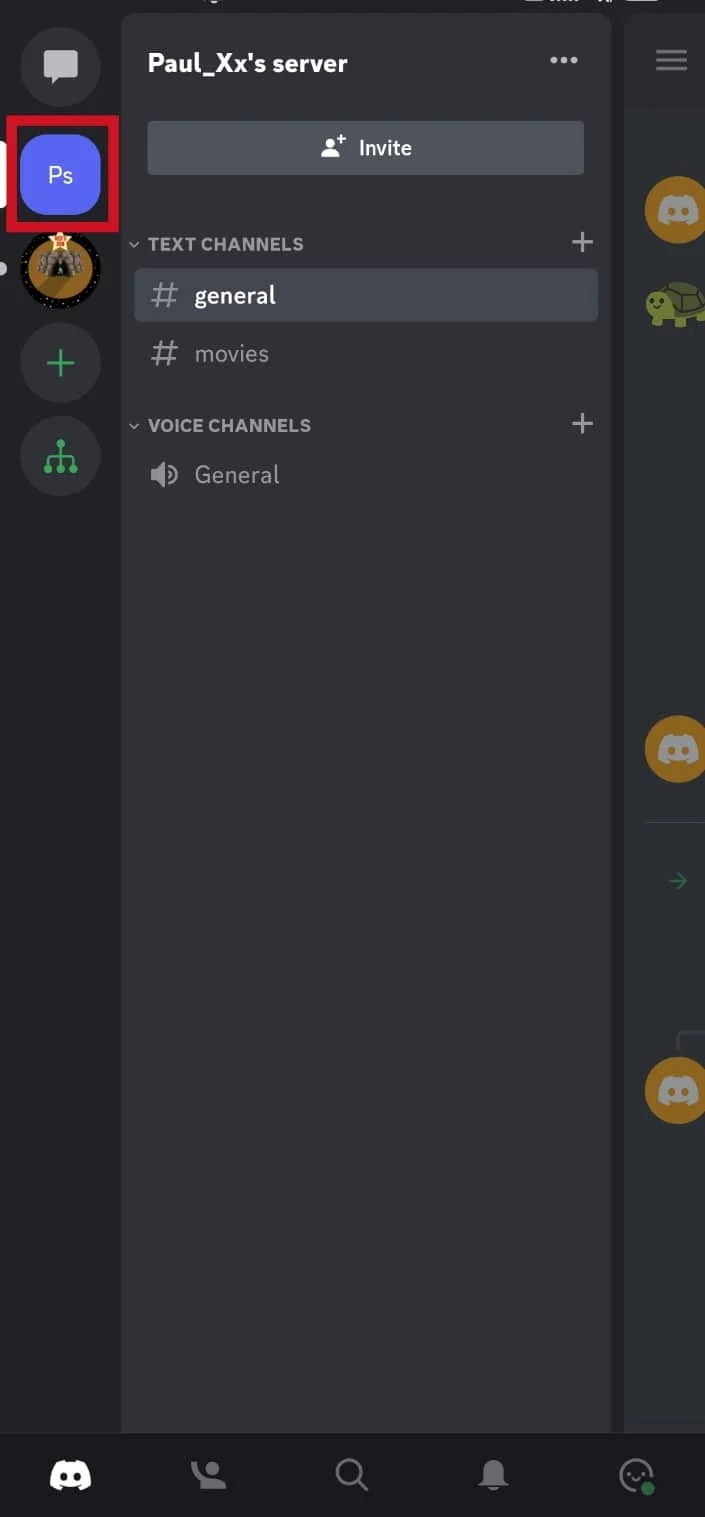
3.サーバーチャンネルをタップします。
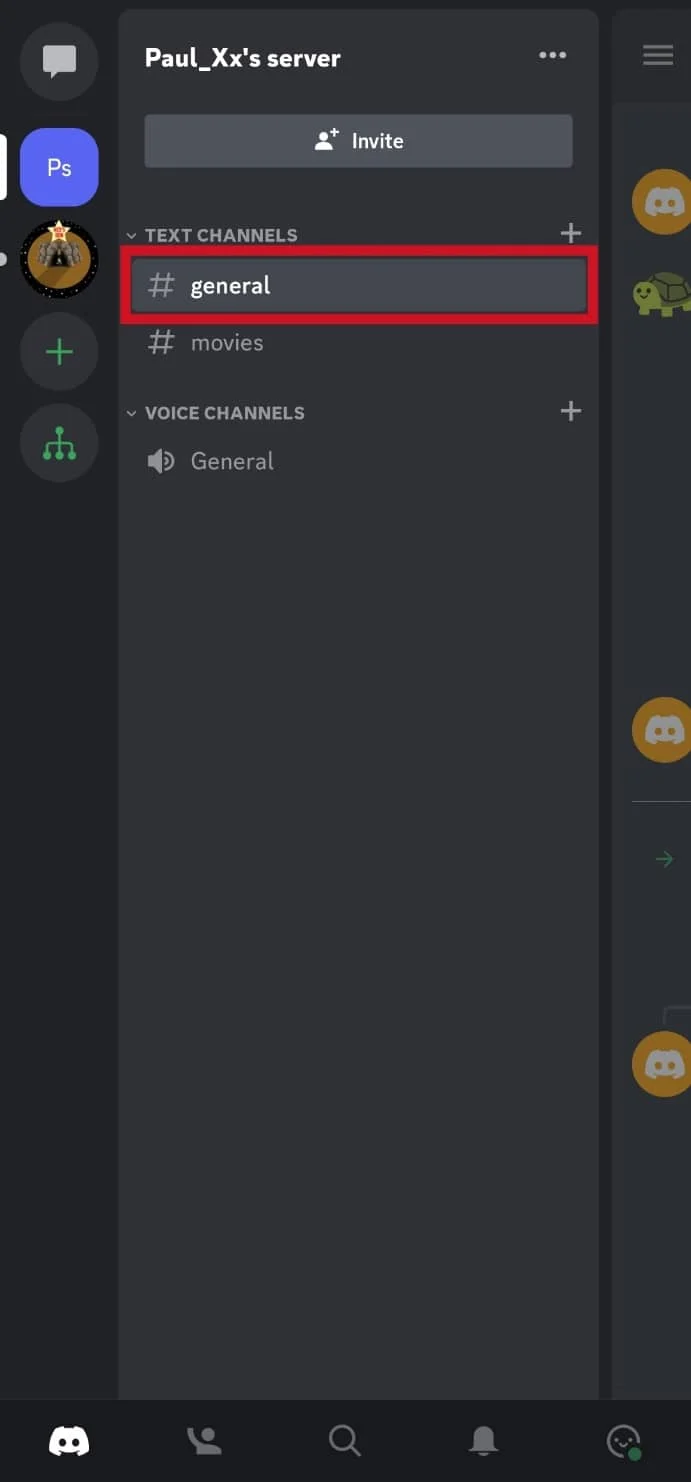
4. グループ チャットでメンバーのユーザー名をタップ アンド ホールドします。
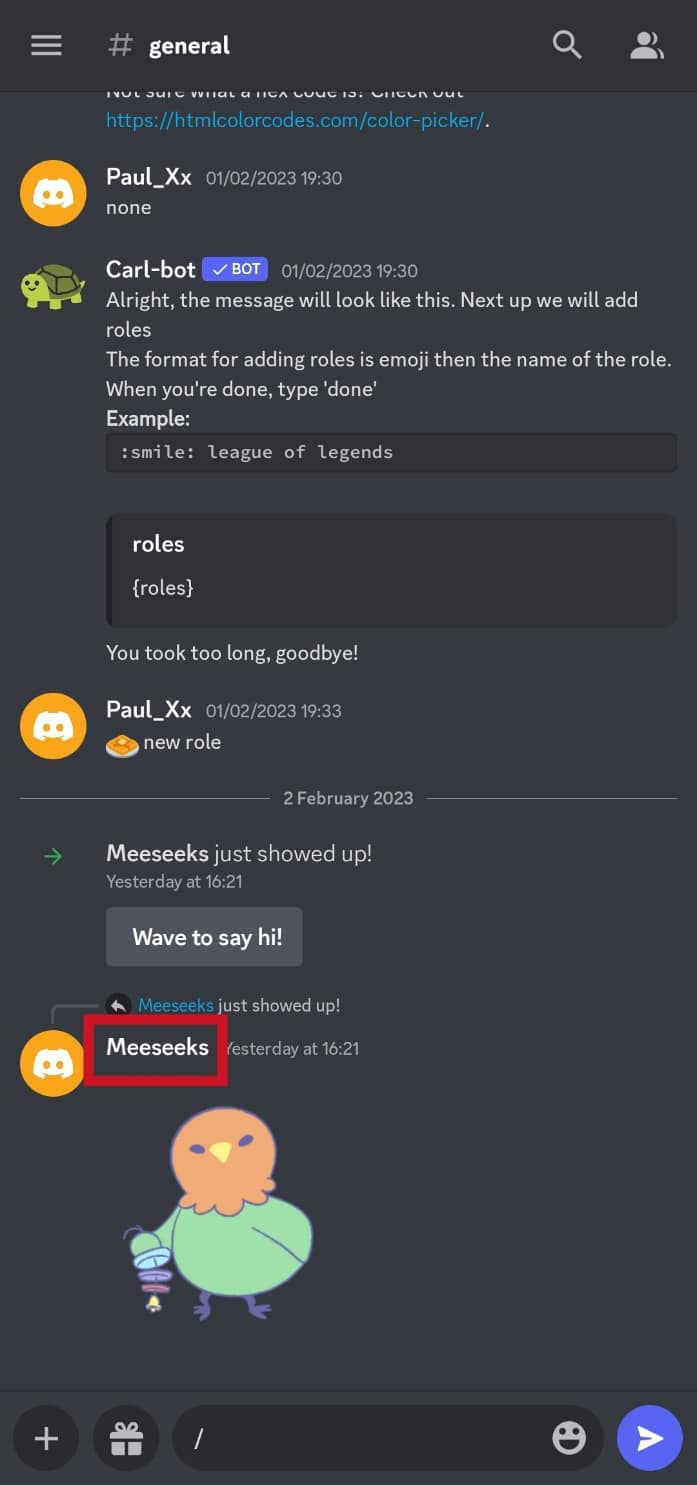
5.禁止オプションをタップします。
注: 禁止するだけでなく、Discord サーバーから誰かを追い出すこともできます。
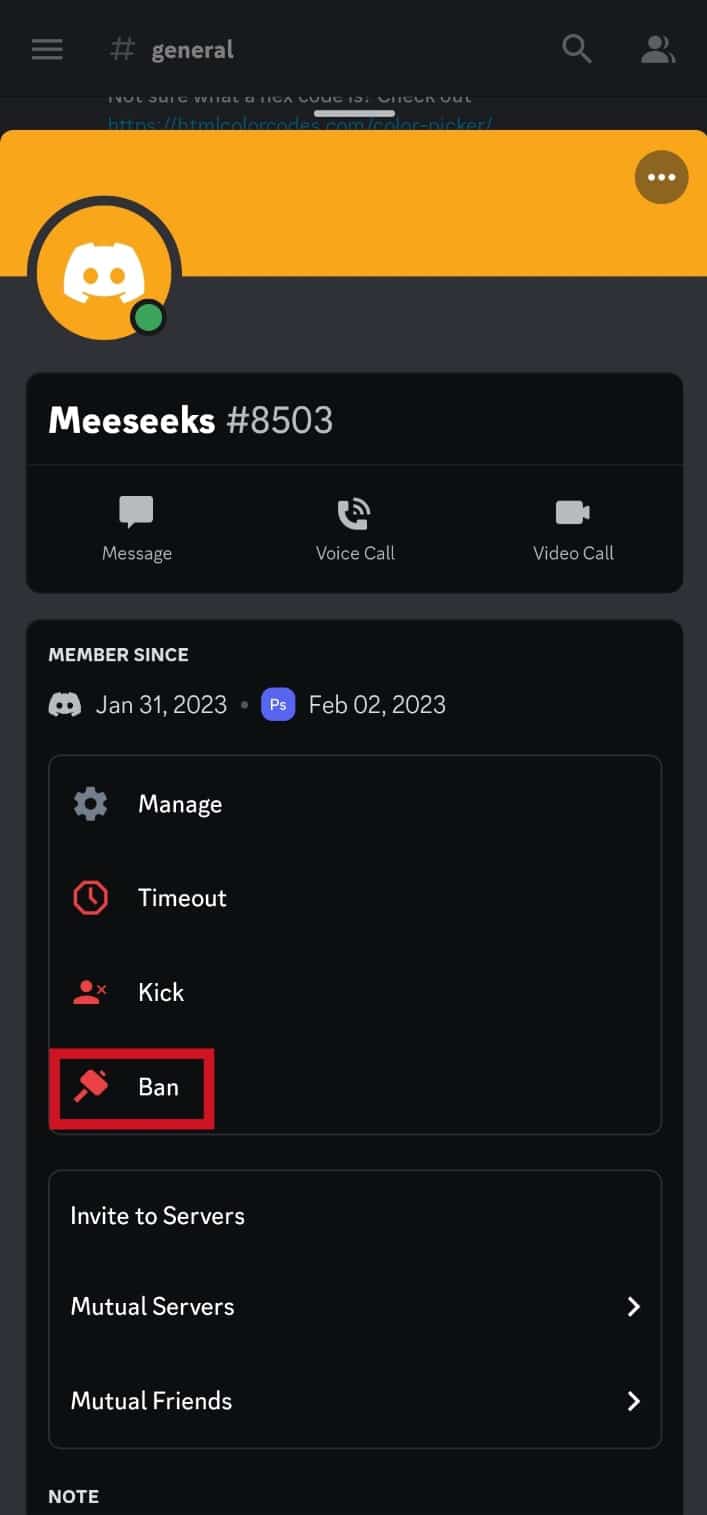
6. [メッセージ履歴の削除]セクションでオプションの 1 つを選択します。
![[メッセージ履歴の削除] セクションでオプションの 1 つを選択します。](/uploads/article/7663/bFzgMOxXGM0xZgTJ.jpeg)
7. BAN の理由セクションの下に削除の理由を入力し、下部にあるBANオプションをタップします。
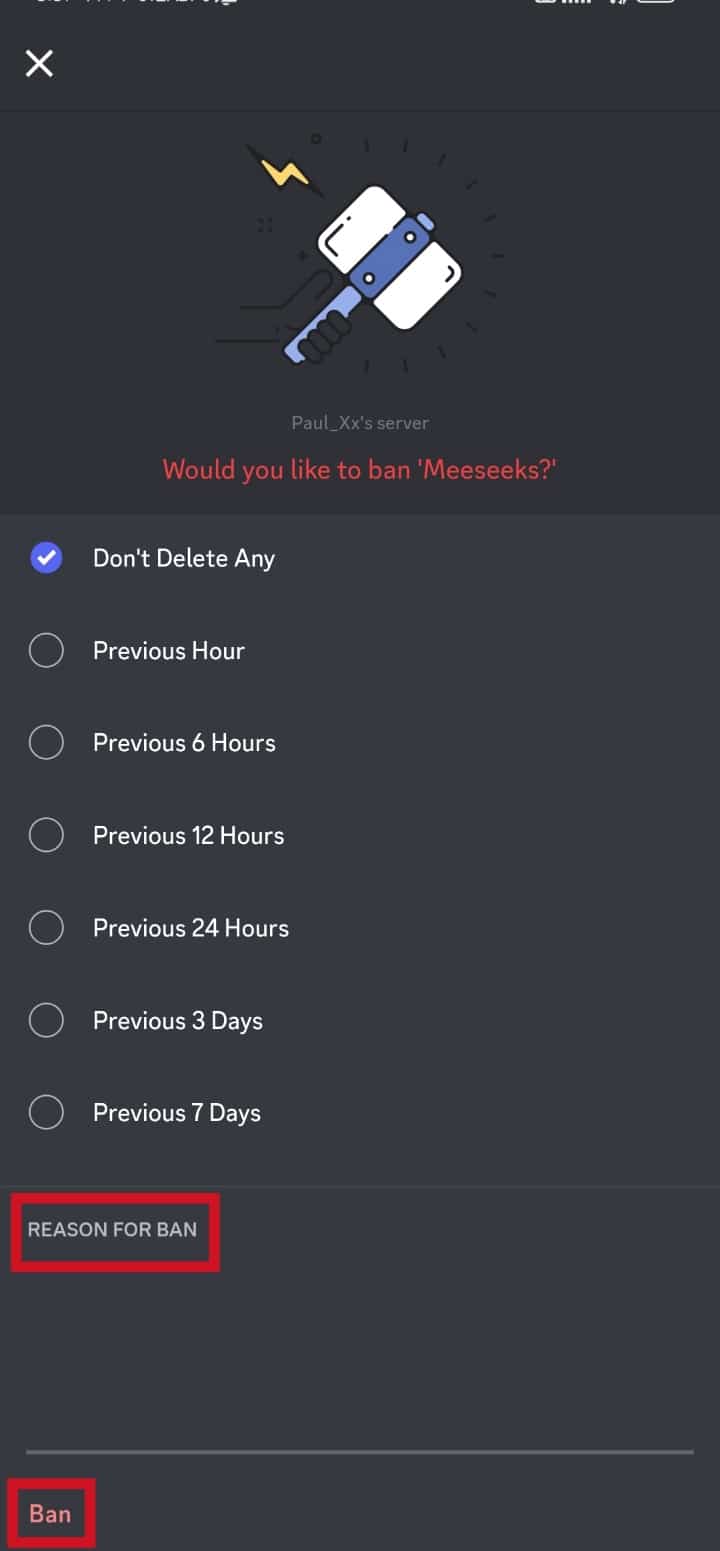
また読む:モバイルで機能しないDiscord検索を修正する9つの方法
方法 2: Discord PC で
1. Discordデスクトップ アプリを開きます
2. 削除するメンバーが存在するサーバーをクリックします。
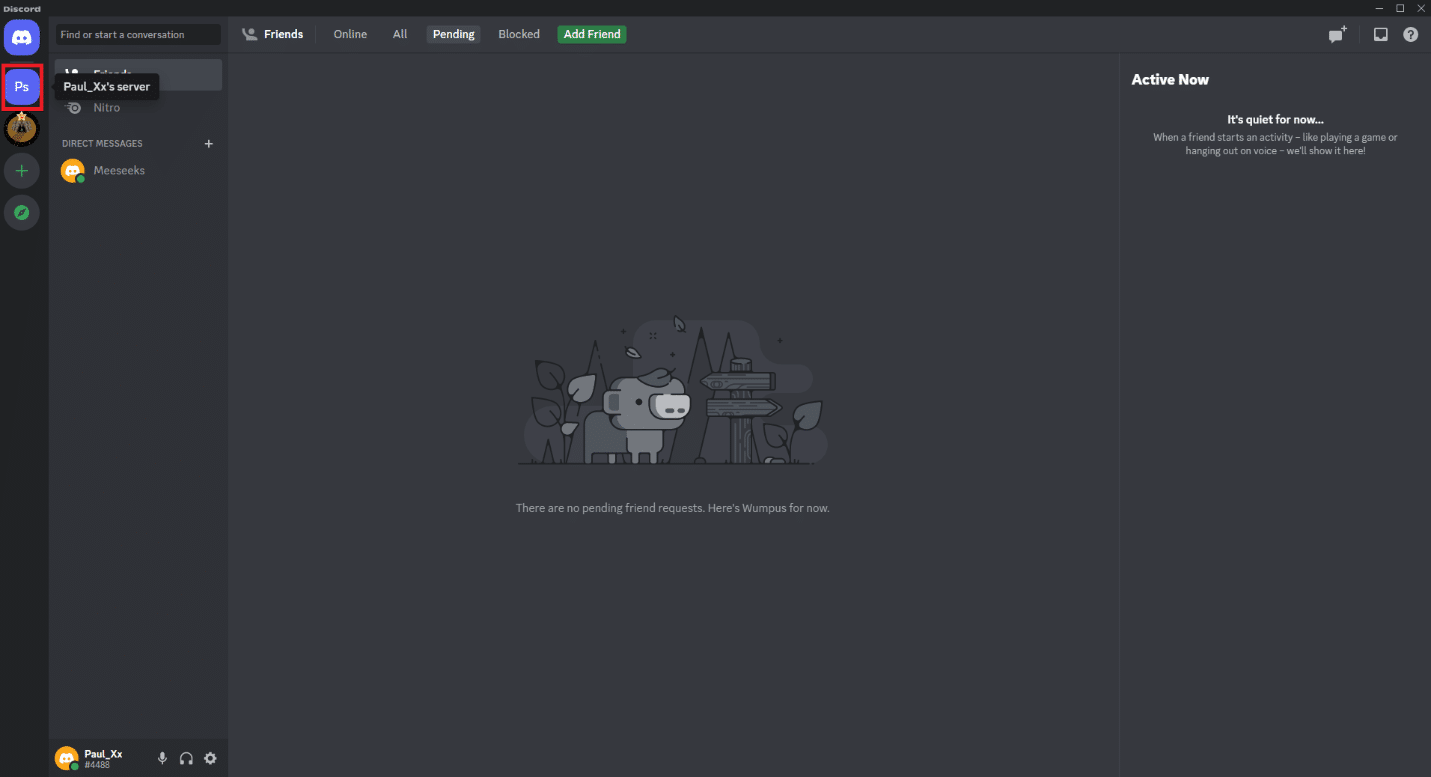
3. サーバーの下のチャネルをクリックします。
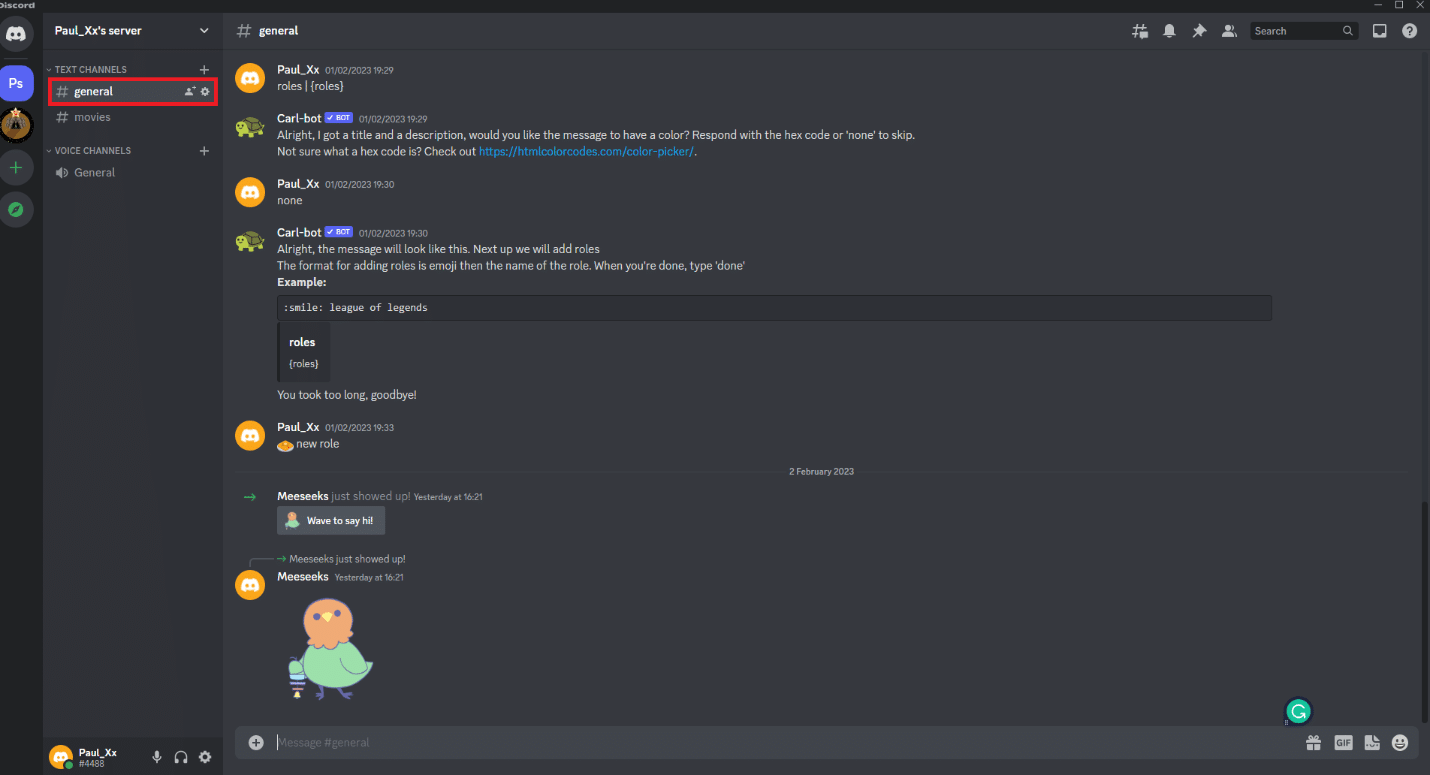
4. 削除するメンバーの名前を右クリックします。
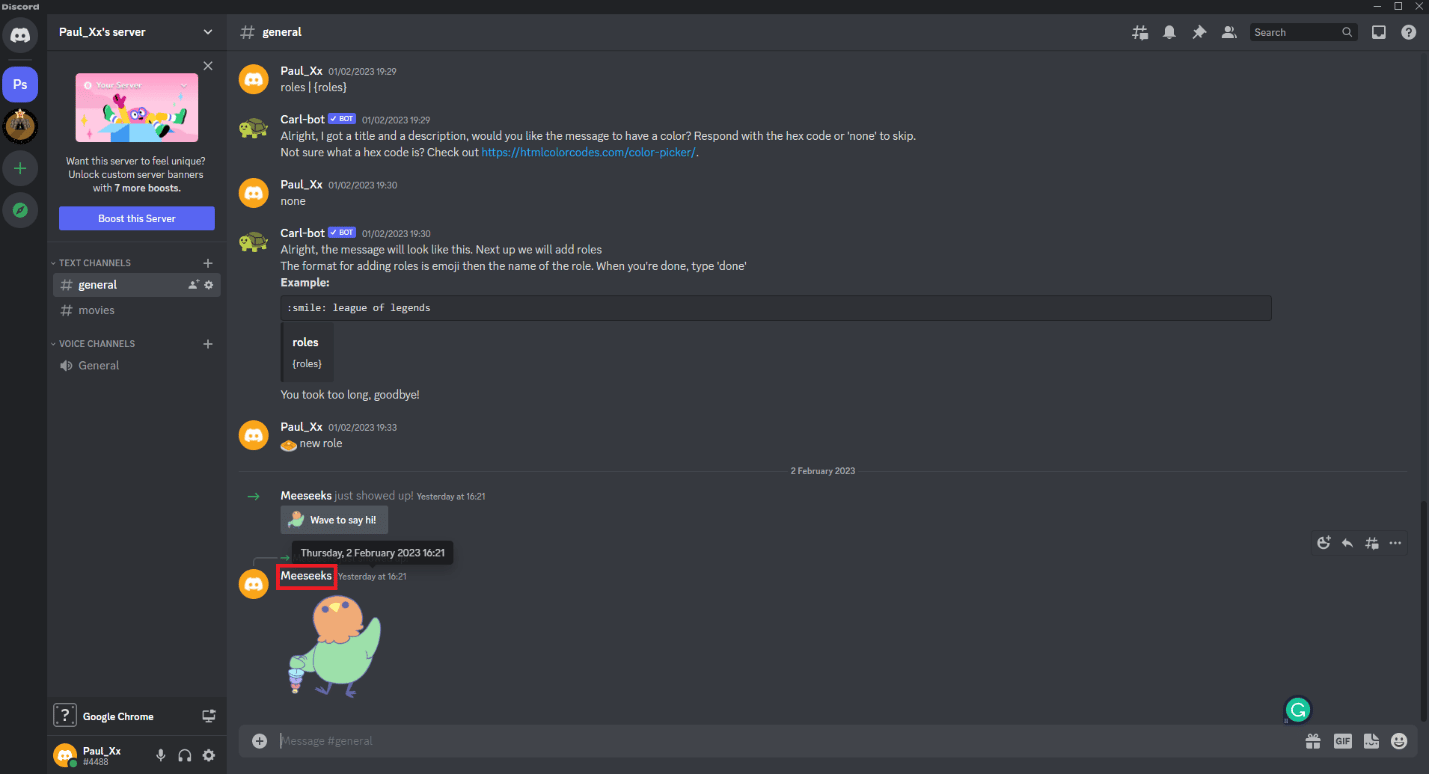
5. [Ban メンバーの名前]オプションを選択します。
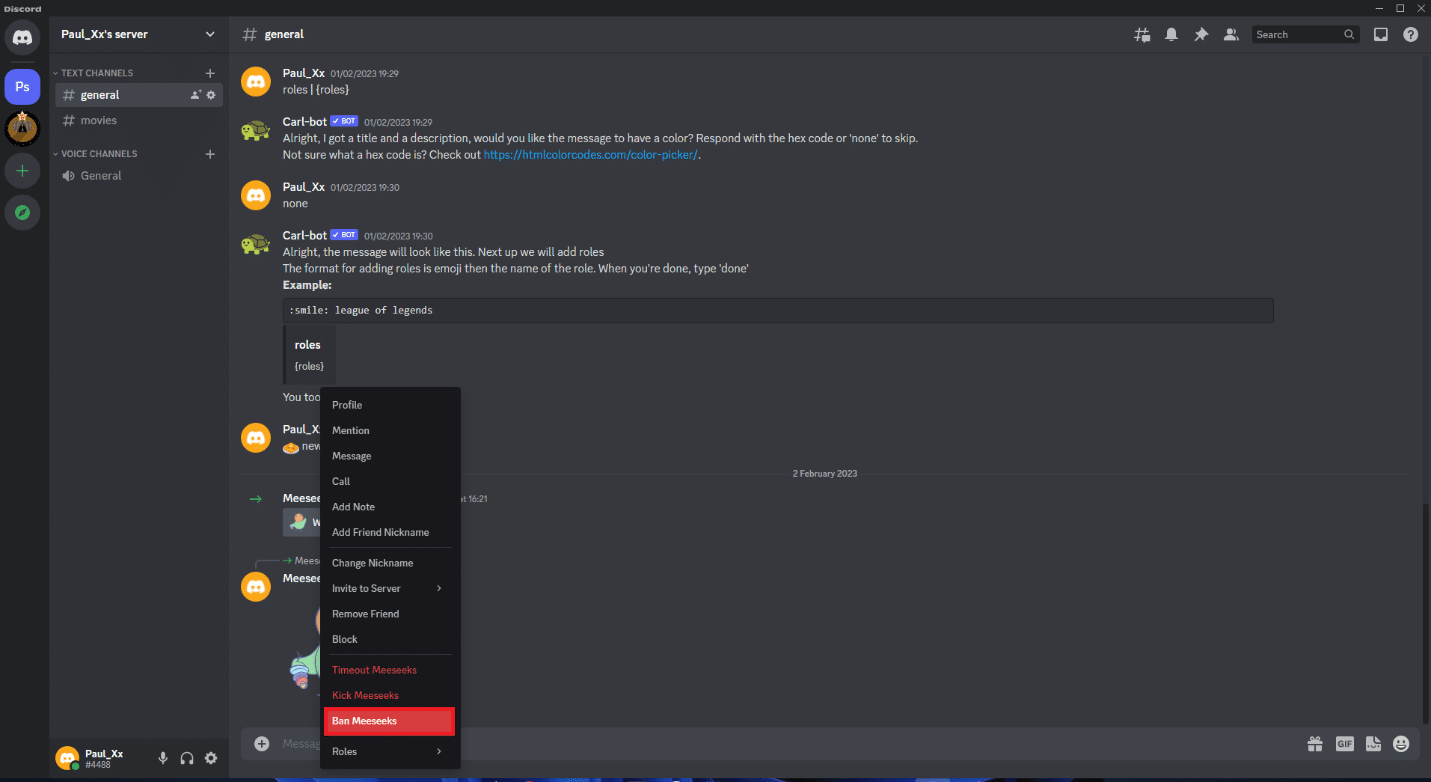
6. [BAN の理由]セクションでオプションの 1 つを選択し、 [メッセージ履歴の削除]でオプションを 1 つ選択します。
![[BAN の理由] セクションでオプションの 1 つを選択し、[メッセージ履歴の削除] でオプションを 1 つ選択します。](/uploads/article/7663/0GFnBt9oI78zUdsv.png)
7. 下部にある赤い[Ban]ボタンをクリックします。
![下部にある赤い [Ban] ボタンをクリックします](/uploads/article/7663/iX77uoTirpyVCiQ9.png)
方法 3: Discord Web で
1. Web ブラウザーを開き、Discord の公式 Web サイトにアクセスします。
2. [ブラウザで Discord を開く]オプションをクリックします。
![[ブラウザで Discord を開く] オプションをクリックします。](/uploads/article/7663/qzhvV9KOTta6Slk1.png)
3. 上記の方法 2と同じ手順 2 ~ 7 に従います。
また読む: Discordサーバー所有者の王冠が表示されない問題を修正
Discordグループに誰かを追加する方法
Discord グループから誰かを削除する方法と同様に、削除の方法はすべてのプラットフォームでほぼ同じです。 以下の各プラットフォームのさまざまな方法を見つけることができます。
方法 1: Discord Mobile で
1. Discordモバイル アプリを開き、下部にあるDiscord ロゴをタップします。

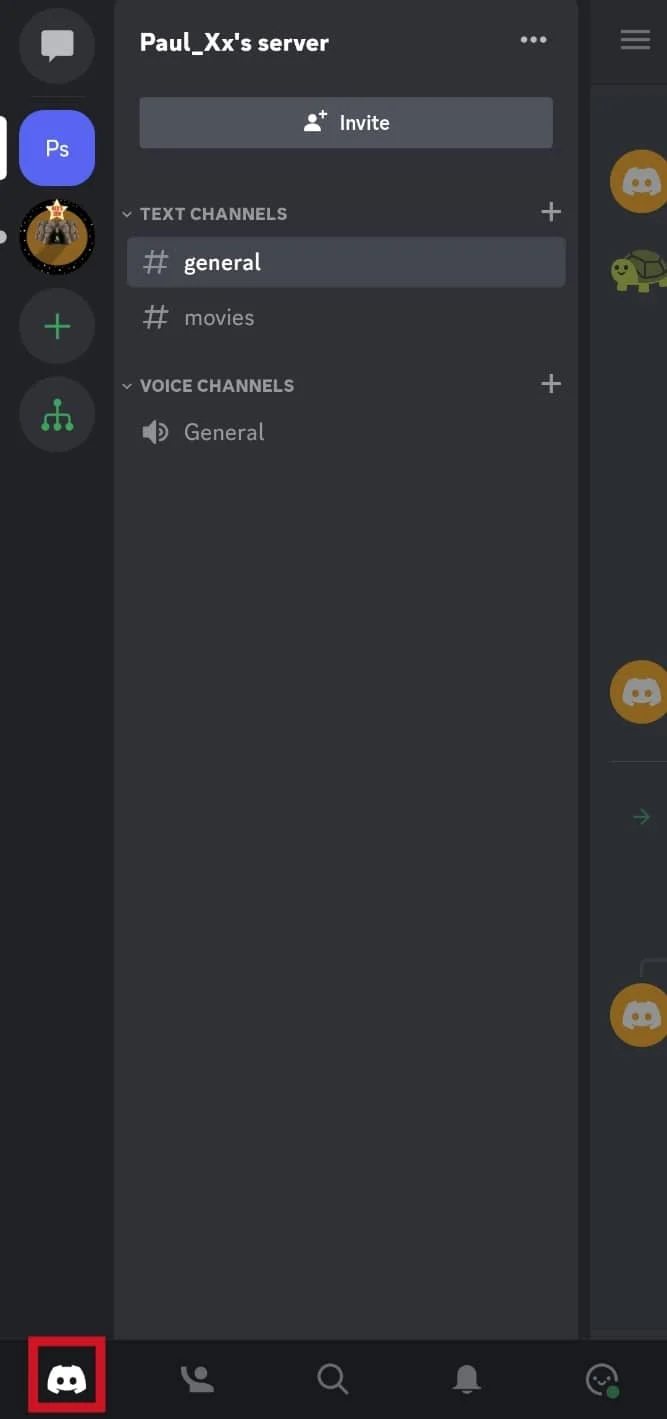
2. 誰かを追加するDiscord サーバーをタップします。
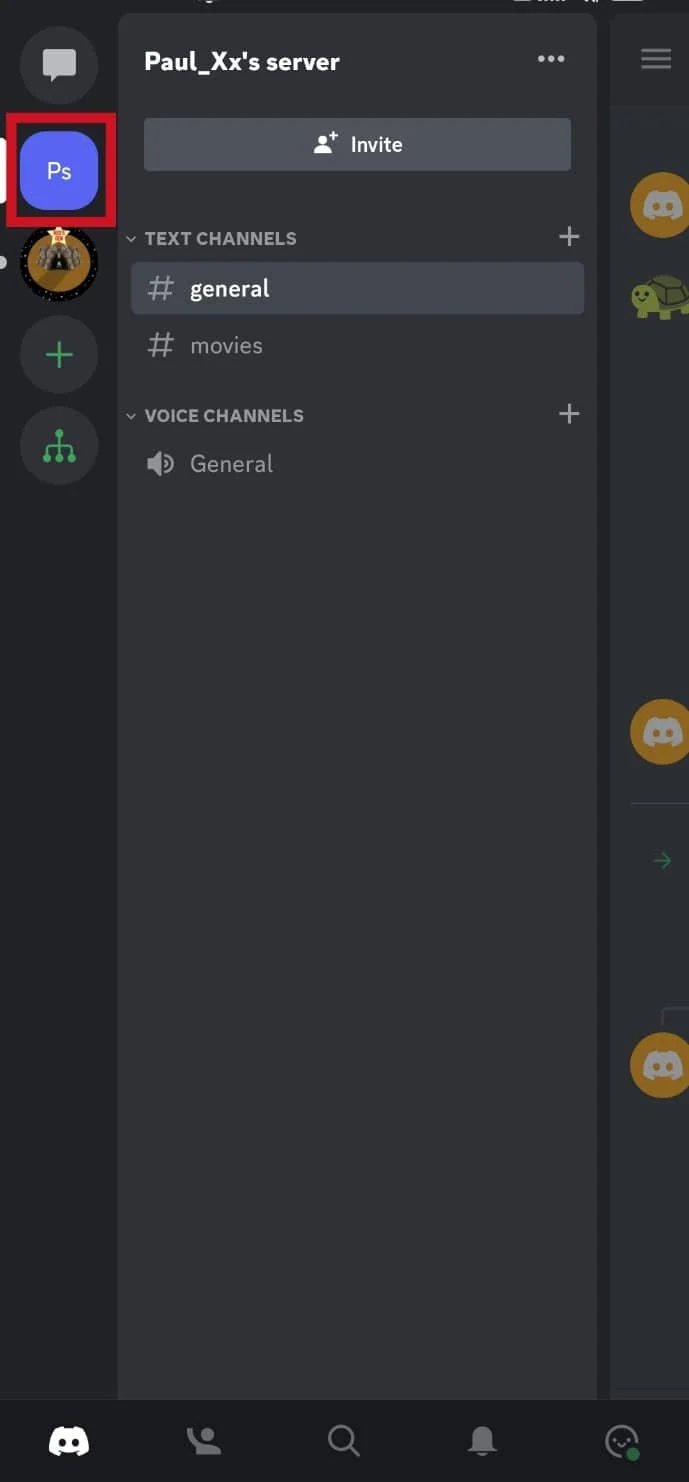
3. [招待]ボタンをタップします。
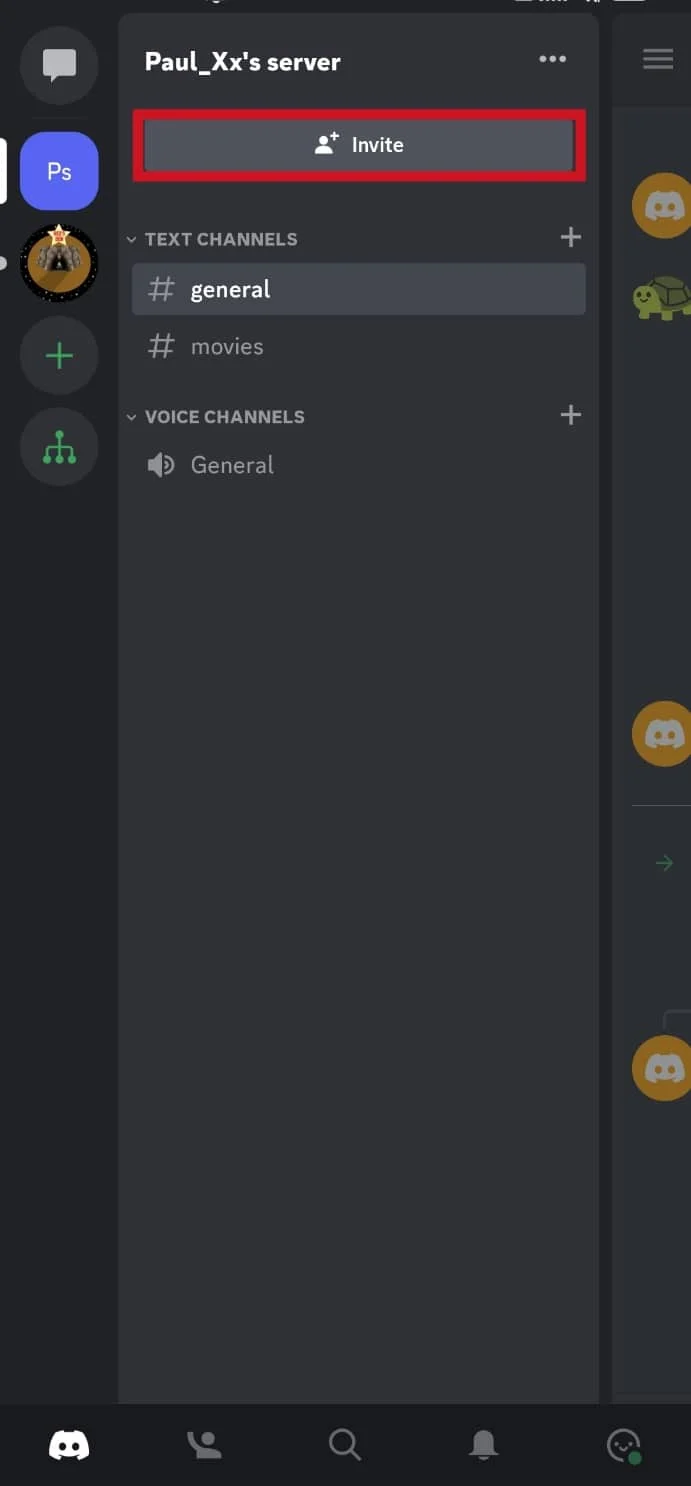
4.招待リンクをコピーするか、下部にある共有リンクをタップします。
![招待リンクをコピーするか、[リンクを共有] ボタンをタップします。 Discordグループから誰かを削除する方法](/uploads/article/7663/joy1ECFagMaxF6DM.jpeg)
5. 追加する人の出身地のいずれかのアプリを選択して共有します。
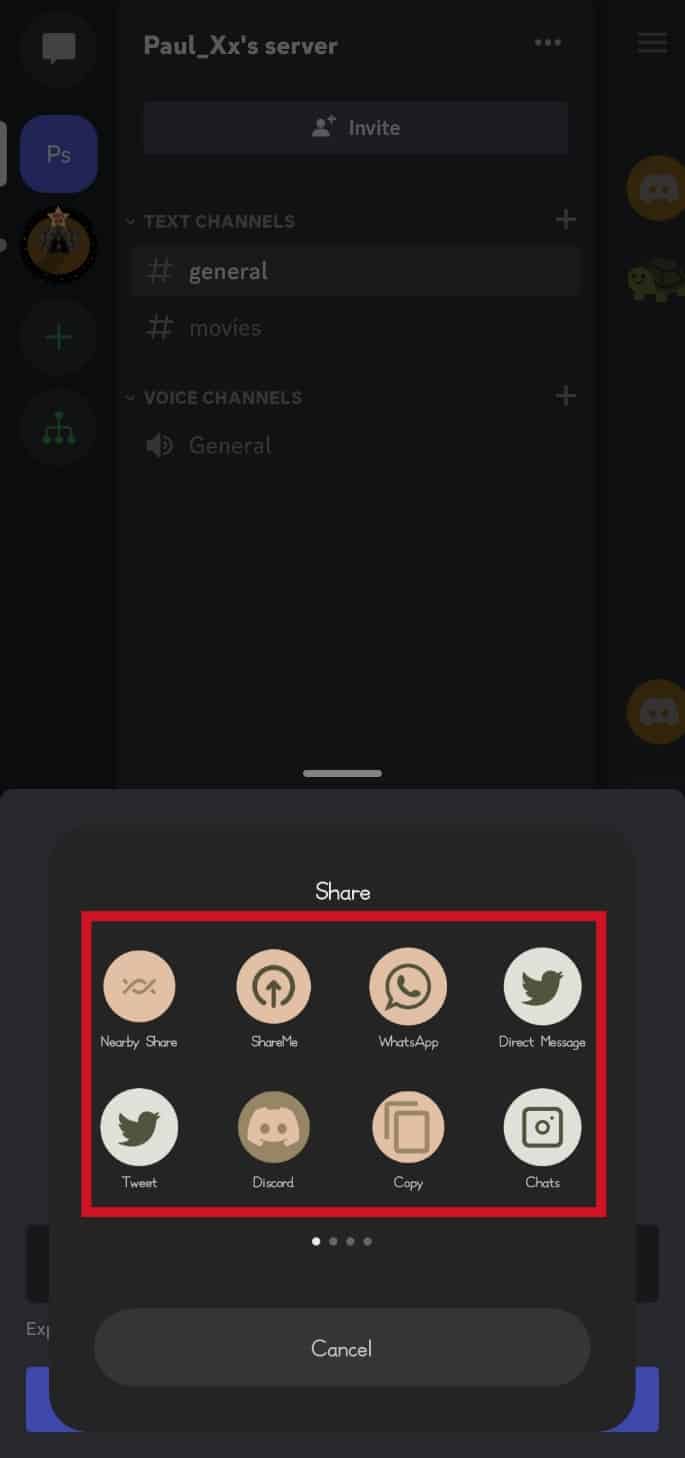
また読む: DiscordがBattle Netの問題を検出しない問題を修正
方法 2: Discord PC で
1. Discordデスクトップ アプリを開きます
2. 個人を追加するサーバーをクリックします。
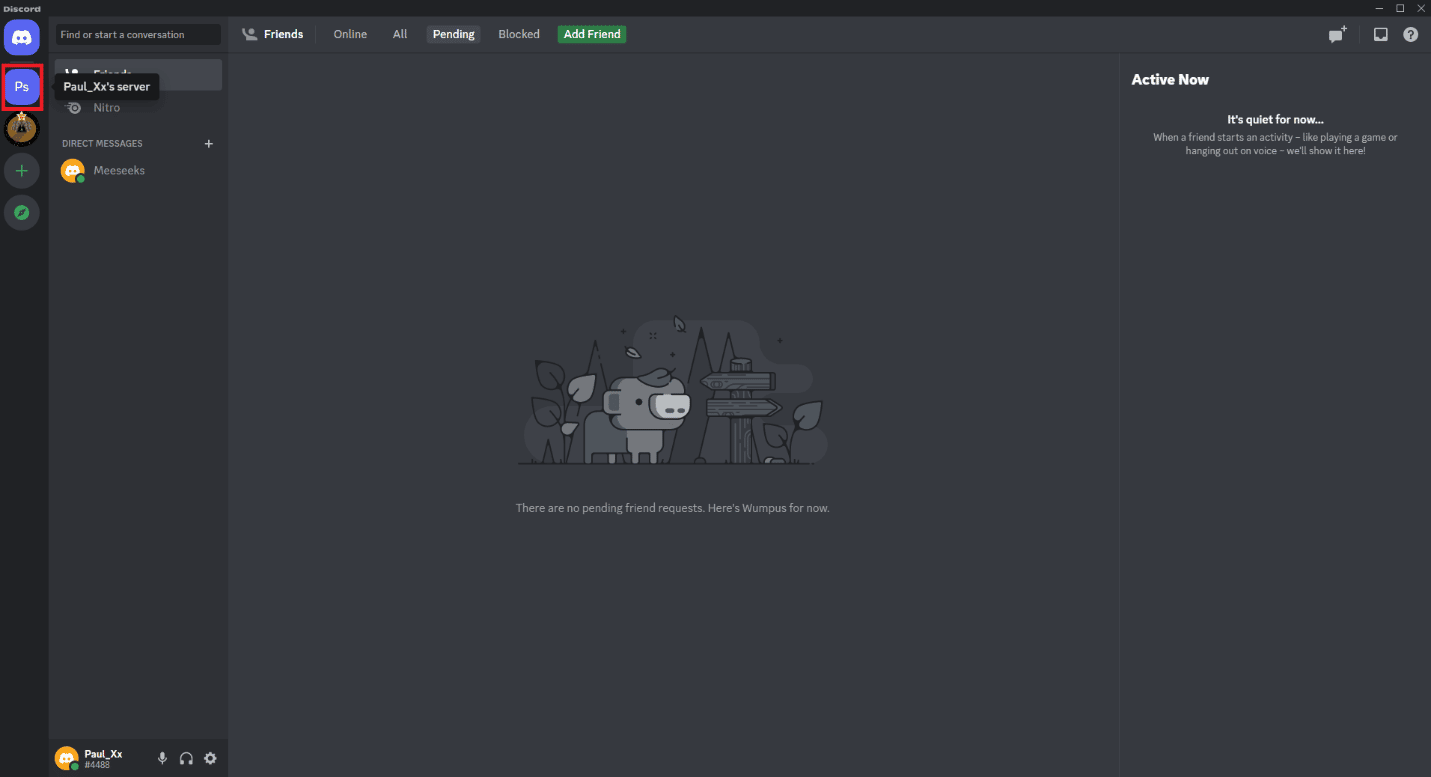
2.下向き矢印をクリックして、サーバー メニューを表示します。
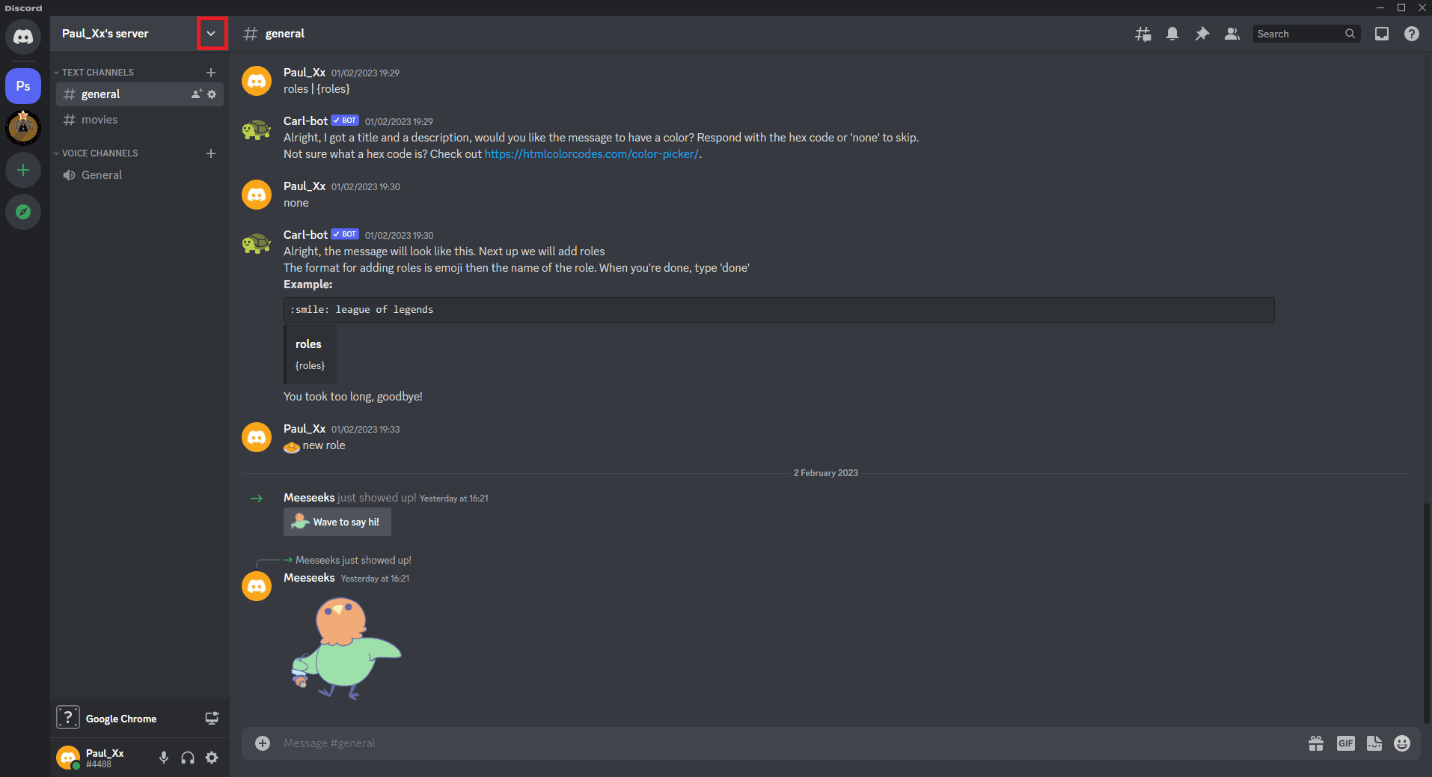
3. [人を招待]オプションをクリックします。
![[人を招待] オプションをクリックします。](/uploads/article/7663/wQoqgwLeIpfifTDQ.png)
4. ポップアップ ウィンドウで、 [コピー]ボタンをクリックします。
注: [このリンクを無期限に設定する] の横にあるボックスをオンにして、招待リンクが常にアクティブであることを確認することもできます。
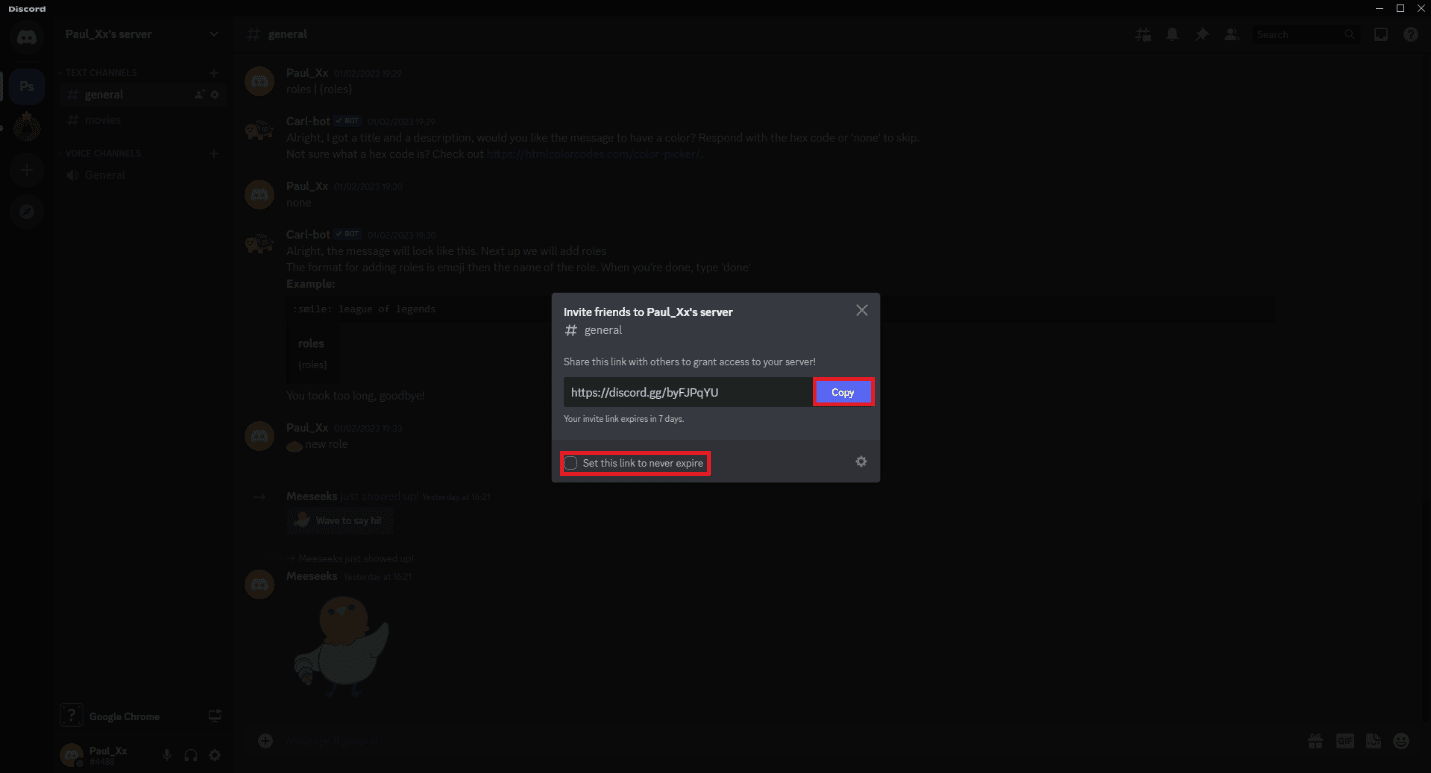
5. コピーした招待リンクを、サーバーに追加する人に送信します。
方法 3: Discord Web で
1. ブラウザを起動し、Discord の公式 Web サイトにアクセスします。
2. [ブラウザで Discord を開く]オプションをクリックします。
![[ブラウザで Discord を開く] オプションをクリックします。 Discordグループから誰かを削除する方法](/uploads/article/7663/7ZMFomajiNgrDccb.png)
3. 上記の方法 2の手順 2 ~ 5 に従います。
また読む: Discordの友達リクエスト失敗エラーを修正する5つの方法
Discordグループチャットに誰かを追加する方法
Discordグループから誰かを削除する方法を学んだ後、Discordグループチャットに誰かを追加して、友達のグループとよりプライベートに話す方法も学ぶことができます. 同様に、Discord サーバー チャットから発生する可能性がある混乱の良い代替手段です。 以下の手順に従ってください。
方法 1: Discord Mobile で
1. Discordモバイル アプリを開き、下部にあるDiscord ロゴをタップします。
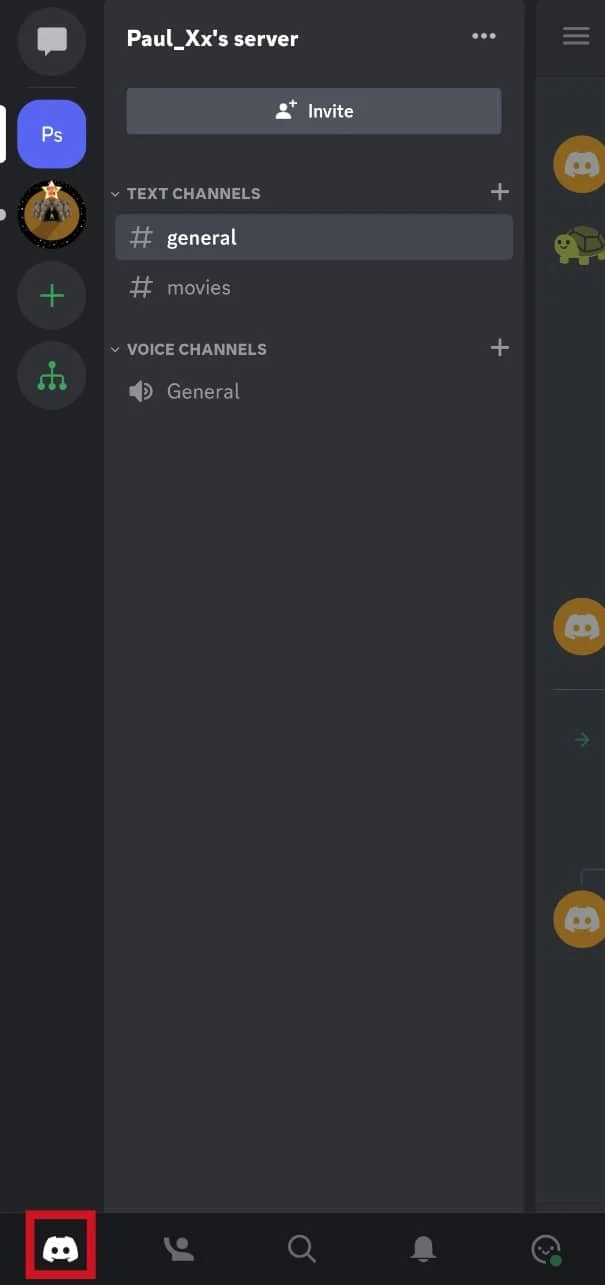
2. 左にスワイプしてメッセージ ページに移動し、右上隅にある友達アイコンをタップします。
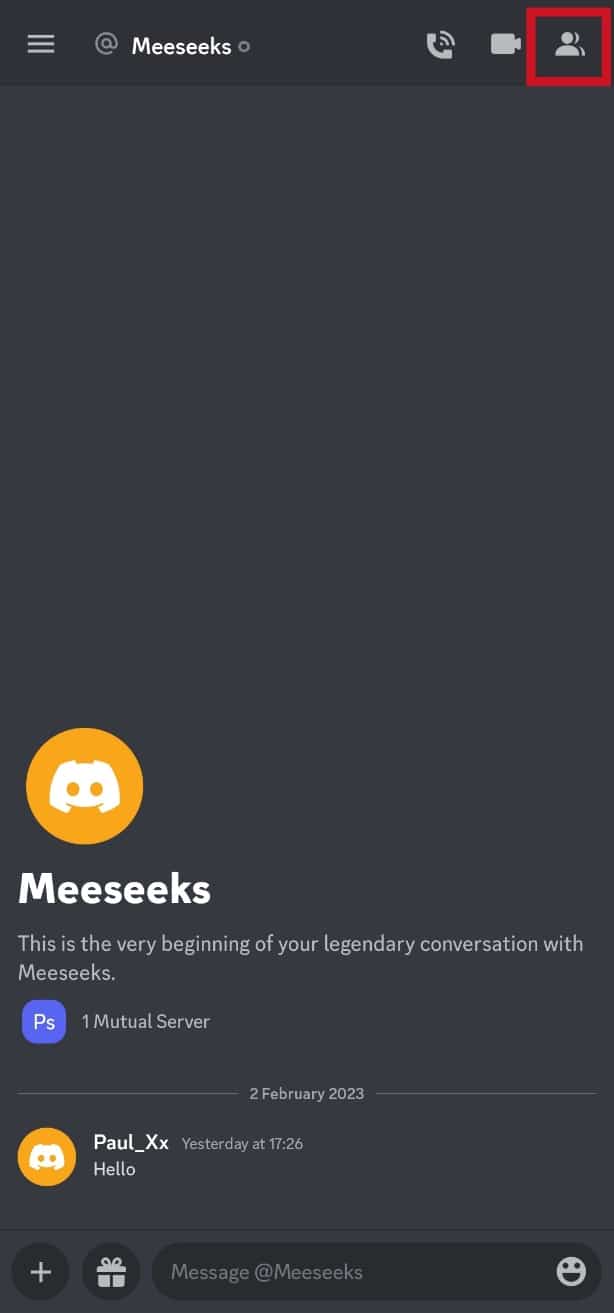
3.新しいグループ DMオプションをタップします。
![[新しいグループ DM] オプションをタップします。 Discordグループから誰かを削除する方法](/uploads/article/7663/Ii9TbeZFjayngogY.jpeg)
4. 追加する友達を選択し、 [追加]ボタンをタップします
注: グループ チャットに追加する友達の名前を入力して検索することができます。
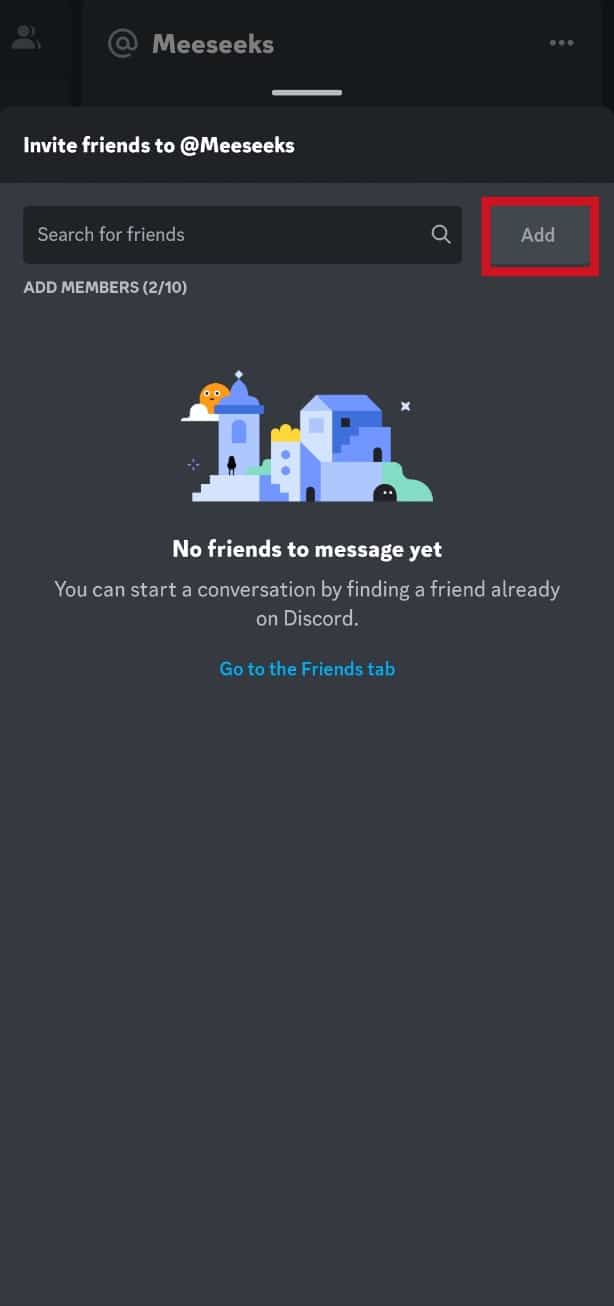
方法 2: Discord PC で
1. Discordデスクトップ アプリを開きます
2.ダイレクト メッセージアイコンをクリックします。
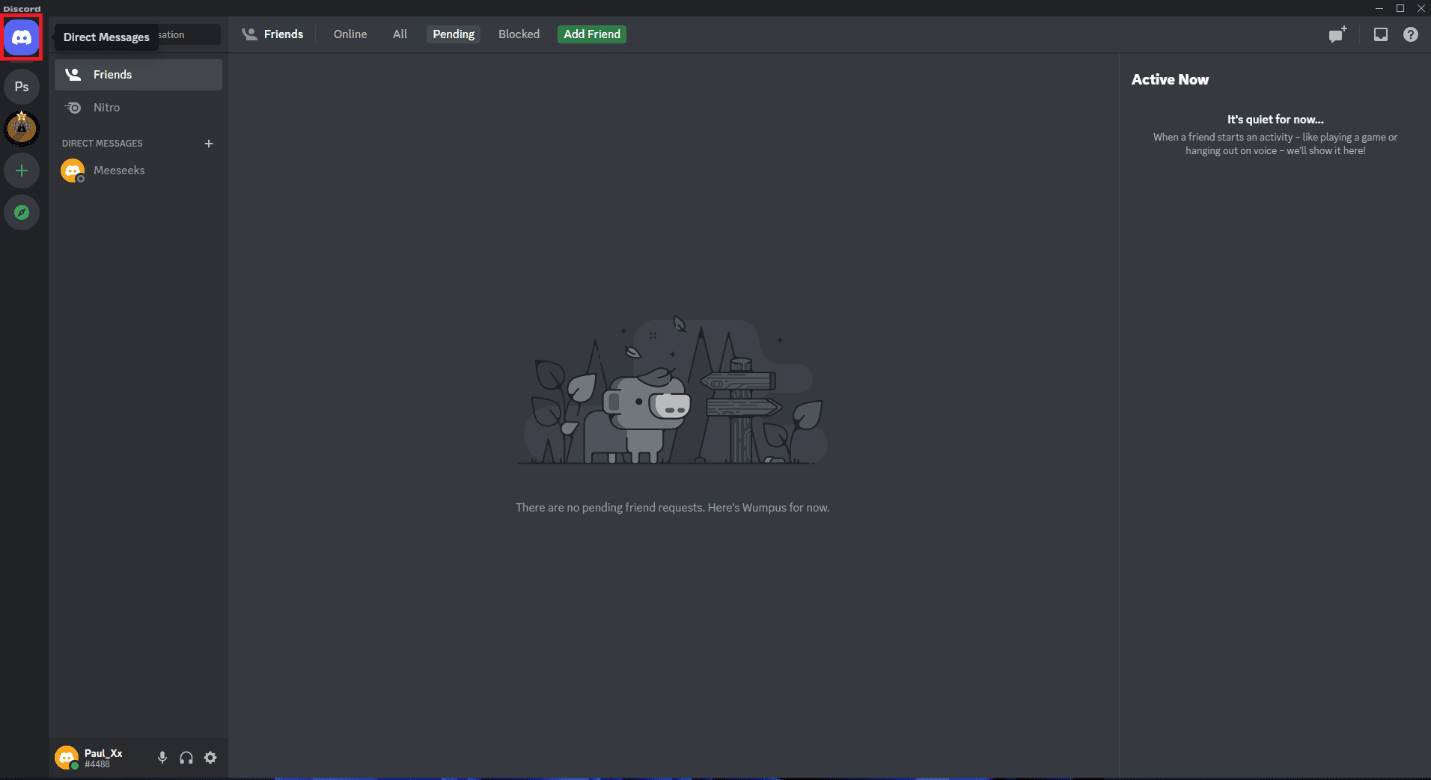
3. 画面の右上隅にある[新しいグループ DM]アイコンをクリックします。
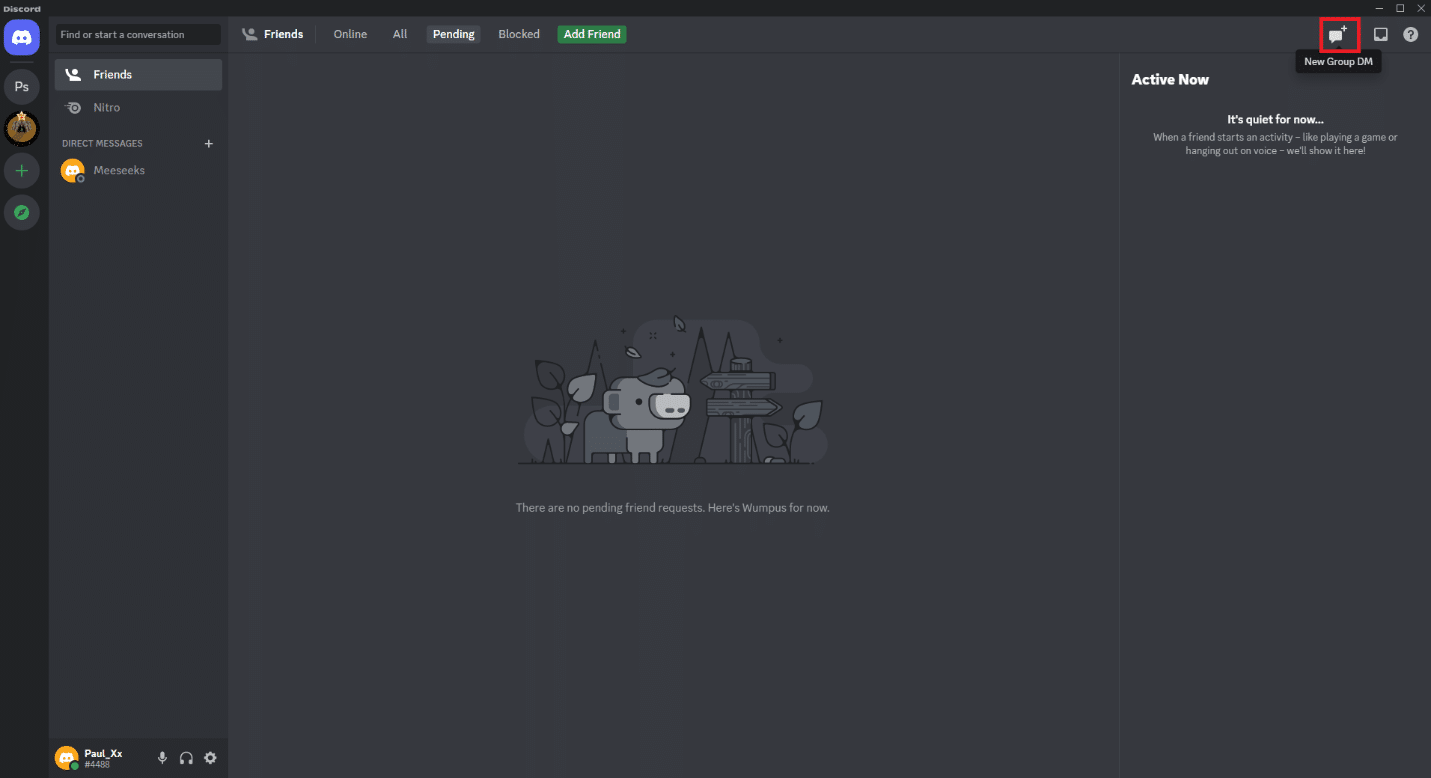
4. 追加する友達を選択し、 [DM を作成]ボタンをクリックします。
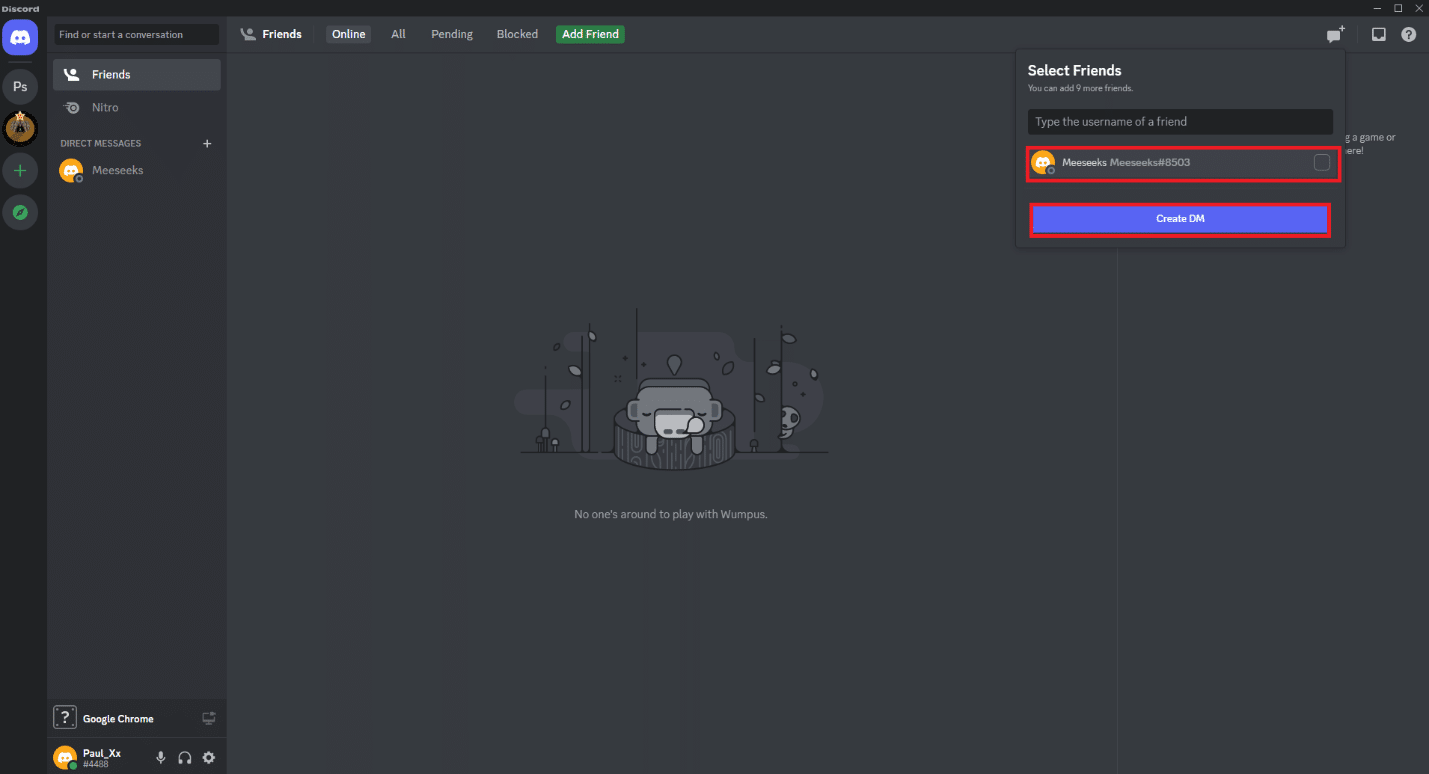
また読む: Discordの15のベストサウンドボード
方法 3: Discord Web で
1. ブラウザを起動し、Discord の公式 Web サイトにアクセスします。
2. [ブラウザで Discord を開く]オプションをクリックします。
![[ブラウザで Discord を開く] オプションをクリックします。 Discordグループから誰かを削除する方法](/uploads/article/7663/SriCPEvExXgaYWc0.png)
3. 上記の方法 2の手順 2 ~ 4 に従います。
よくある質問 (FAQ)
Q1. Discord グループから誰かを削除できますか?
答え。 はい、サーバーの所有者、または「メンバーのキック」または「メンバーの禁止」権限を持つ人物は、Discord グループから誰かを削除できます。
Q2. Discord グループから削除されたメンバーはどうなりますか?
答え。 誰かが Discord サーバーから削除されると、基本的にグループから追い出され、サーバーのディスカッションに参加したり、メッセージを表示したり、メンバーとやり取りしたりできなくなります。 サーバーの設定によっては、削除されたメンバーがリクエストを送信するか招待リンクを使用してサーバーに再参加できる場合がありますが、これはサーバーの管理者の裁量に委ねられます。
Q3. Discord グループから誰かを永久に追放できますか?
答え。 はい、サーバー所有者または「メンバーの禁止」権限を持つ人は、Discord サーバーから誰かを永久に禁止することができます。 メンバーを禁止すると、たとえ招待リンクを持っていたとしても、サーバーに再び参加したり、ディスカッションに参加したりできなくなります。 誰かを禁止するには、その名前を右クリックし、ドロップダウン メニューから [禁止] を選択して、禁止を確定します。 禁止されたメンバーは、禁止が誤って発行されたと思われる場合は、禁止に異議を申し立てるか、Discord サポートに連絡できることに注意することも重要です。
Q4. Discord グループで誰かを誤って削除した場合、どのように解決しますか?
答え。 Discord サーバーから誰かを誤って削除した場合は、サーバー設定の [禁止] タブに移動して、簡単に再招待できます。 禁止されたユーザーのリストで、誤って削除したメンバーの名前を見つけることができます。 次に、名前の横にある「禁止を取り消す」ボタンをクリックして、禁止を解除できます。
Q5. 異なるプラットフォームの Discord グループから誰かを削除できますか?
答え。 はい、Discord サーバーから誰かを削除するプロセスは、すべてのプラットフォームで一貫しています。 Windows、macOS、Linux、iOS、または Android で Discord アプリを使用している場合でも、Web ブラウザーで Discord Web サイトにアクセスしている場合でも、手順は同じです。 Discord サーバーから誰かを削除するには、「メンバーをキック」権限が必要です。これは通常、サーバーの所有者または管理者権限を持つ人が保持しています。
おすすめされた:
- iPhoneにアップデートエラーをインストールできない問題を修正する方法
- Trello ボードを Excel にエクスポートする方法
- 不可視性はDiscordで何を意味しますか?
- リーグゲームの問題後の不和のフリーズを修正
このガイドがお役に立てば幸いです。また、 Discord グループからユーザーを削除する手順をご理解いただけたことを願っています。 どの方法が最も効果的かをお知らせください。 質問や提案がある場合は、下のコメント セクションに自由にドロップしてください。
